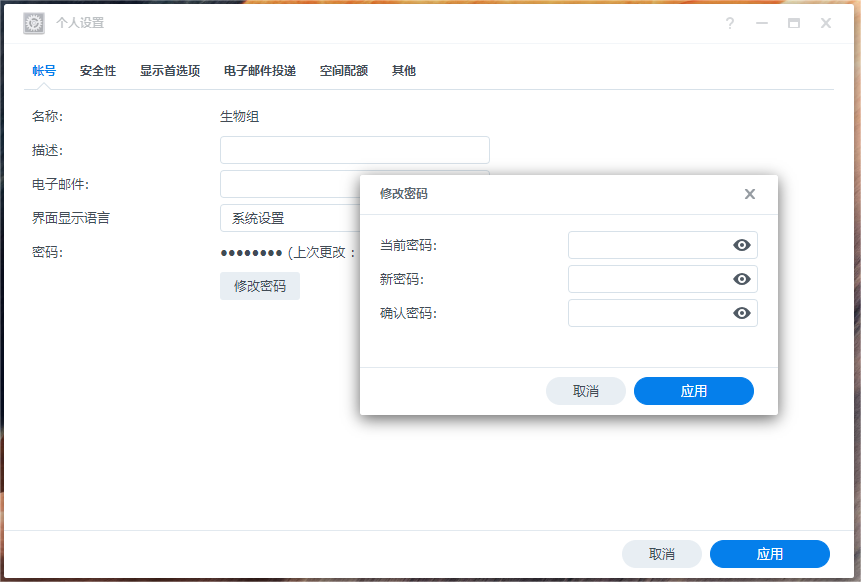一、柴中共享盘
(一)麒麟系统安装说明
1.在桌面找到“计算机”图标,双击打开出现如下界面:
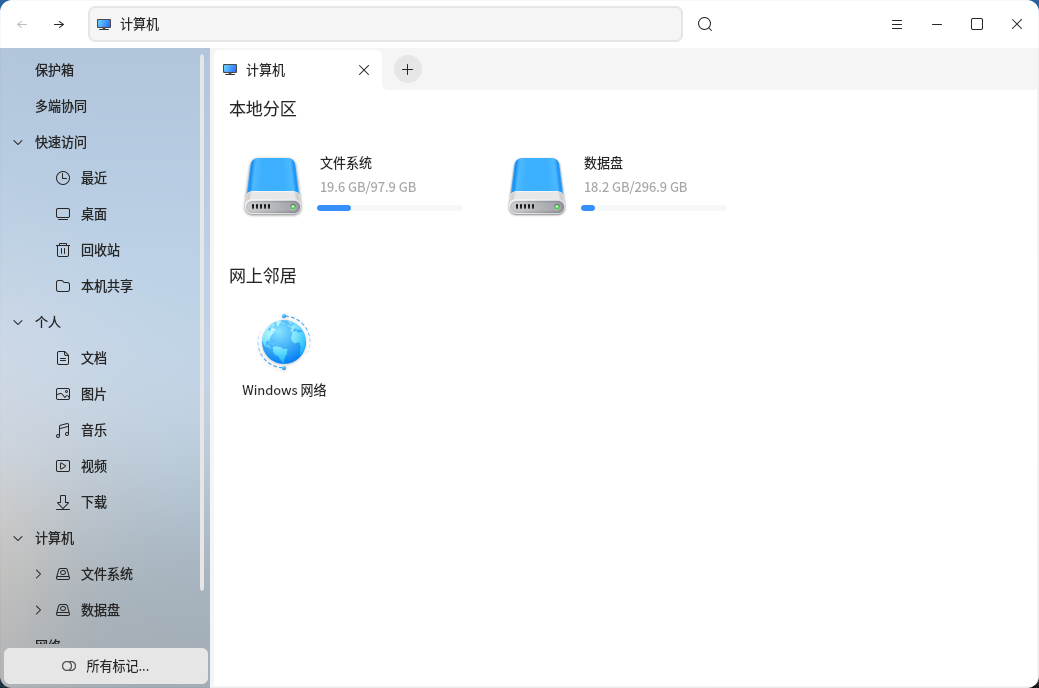
2.在出现的界面的空白处单击鼠标右键,选择“连接远程服务器”选项。
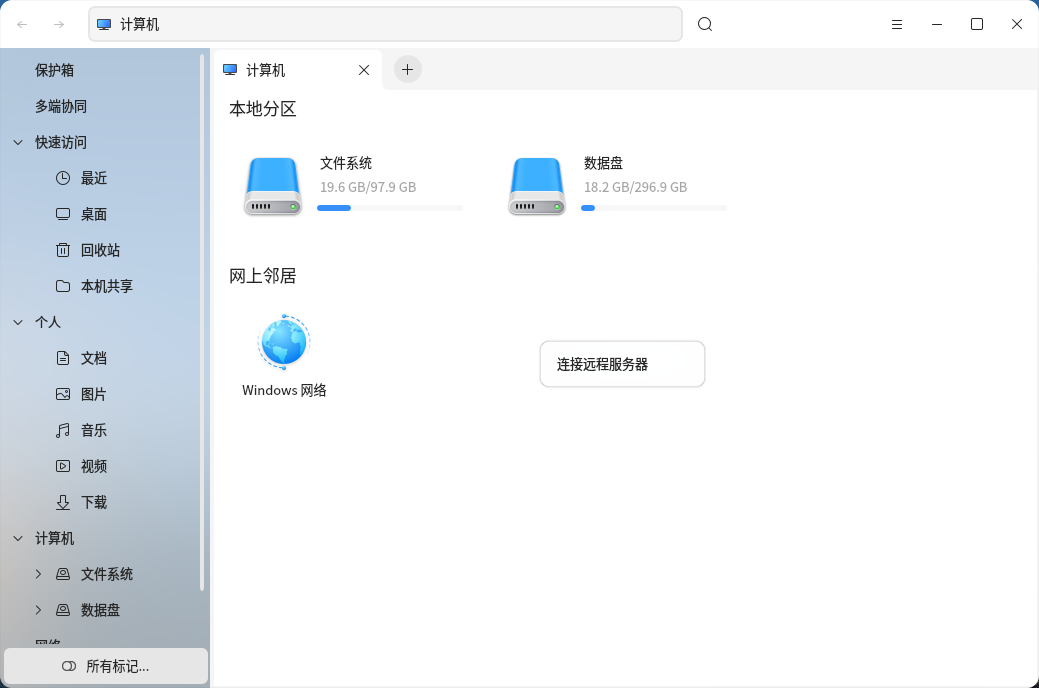
3.在弹出的界面中将服务器协议类型改为“samba”。
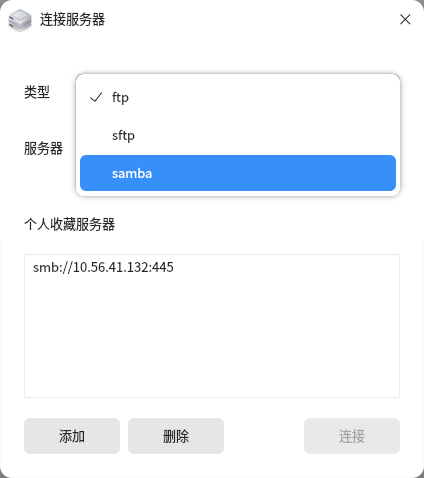
4.在服务器中输入柴中共享盘的ip地址:10.56.41.132,后面的端口号保持445不需要改动。
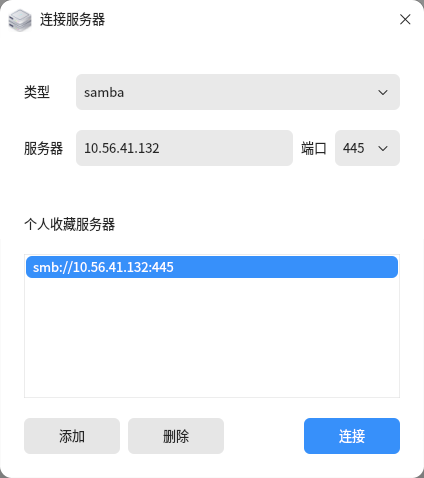
5.在弹出的输入界面中选择连接身份为“注册用户”,并且输入账号:cz,密码:cz,并将记住密码选项打上勾。

6.在弹出的共享文件夹中选择“cqzx”文件夹,双击打开
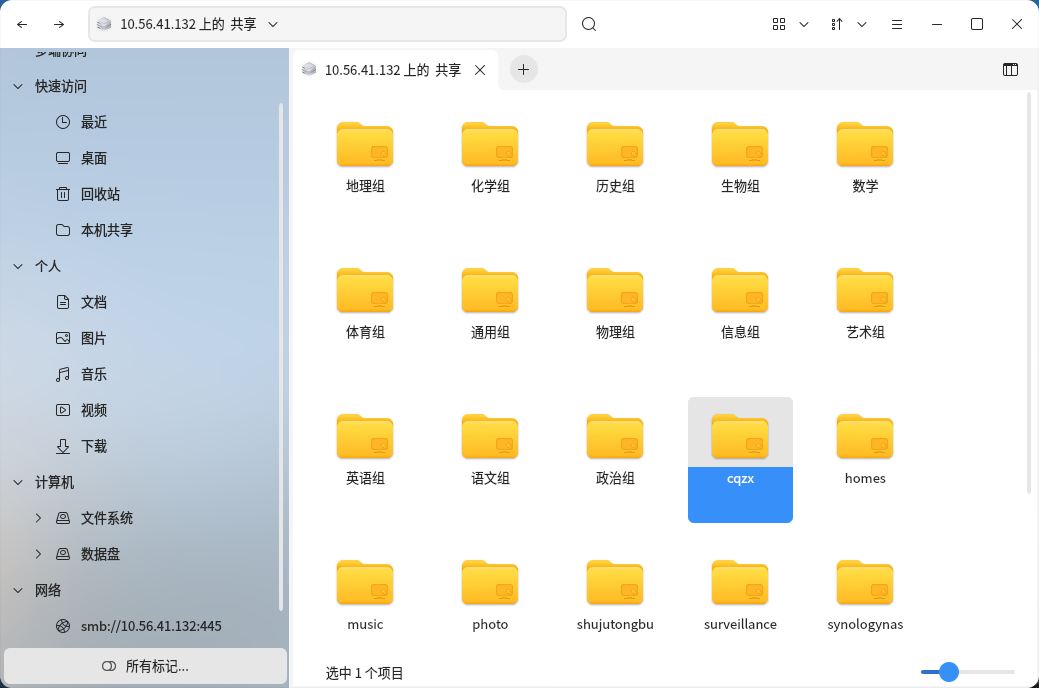
7.再次在弹出的对话中选择连接身份为“注册用户”,并且输入账号:cz,密码:cz,并将记住密码选项打上勾。
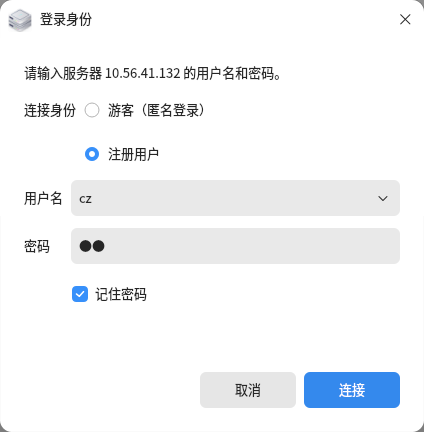
8.以上所有步骤都完成后,在左边的工具栏“网络”选项下会出现smb://10.56.41.132的网络驱动器,这个就是柴中共享盘。
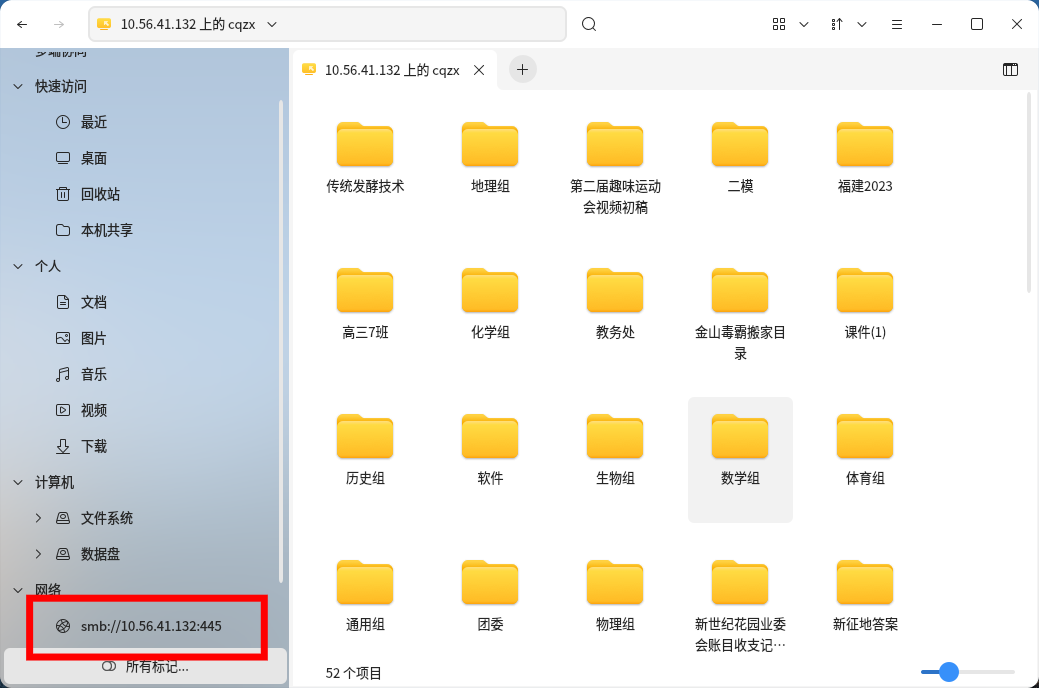
(二)Windows系统安装说明
1.在桌面找到“此电脑”图标,双击打开,如已安装柴中共享盘,选中后点击计算机(部分电脑可能在查看中)选择映射网络驱动器,选中“断开网络驱动器的链接”断开柴中共享盘。
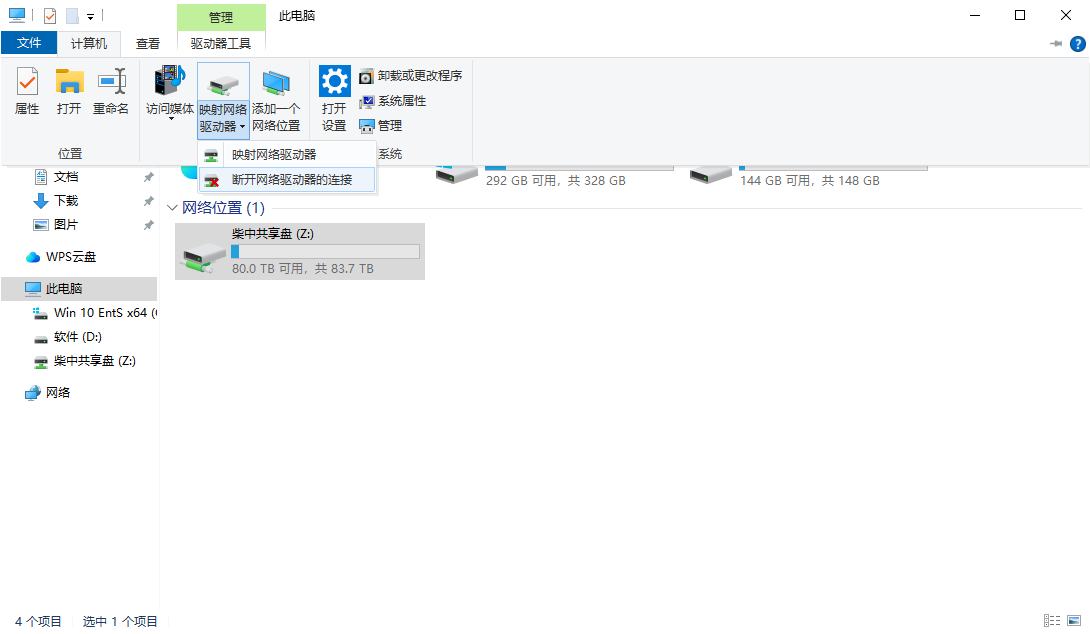
3.再次点击计算机(部分电脑可能在查看中)选择映射网络驱动器,选中“映射网络驱动器”。
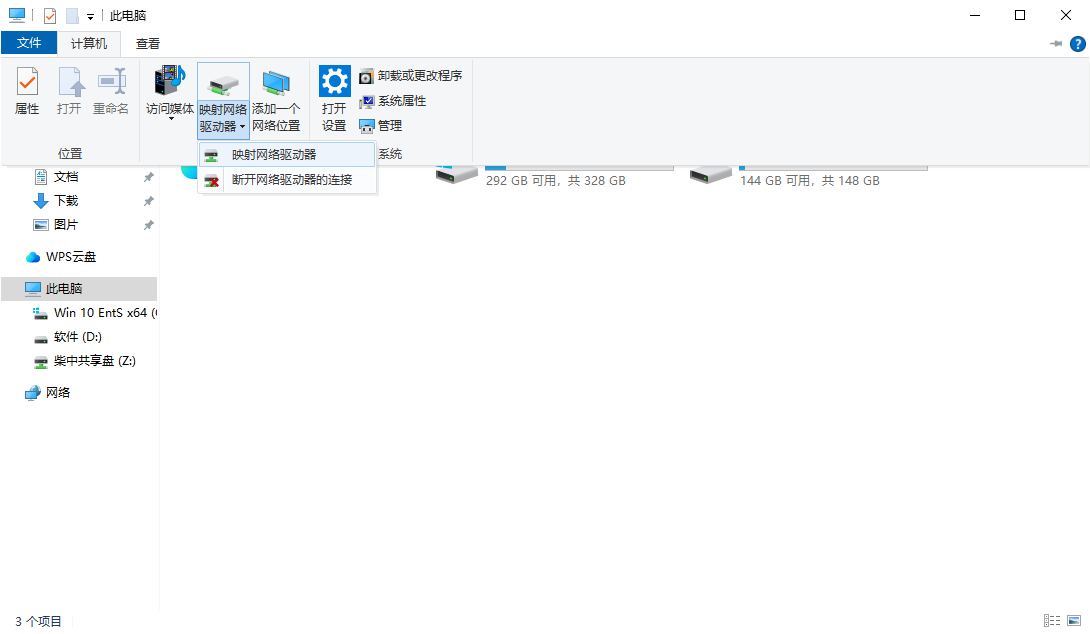
4.在弹出的界面文件夹选项中输入柴中共享盘的ip地址:\\10.56.41.132\cqzx,并将使用其他凭据连接选项打上勾。
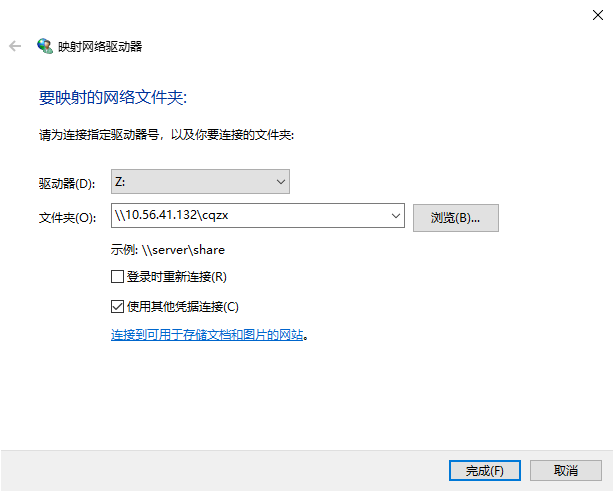
5.若之前已用cz账号登陆过,选择更多选项-使用其他账户,账号为组名,密码为学科名全拼+123,以生物组为例输入账号:生物组,密码:shengwu123,并将记住我的凭证选项打上勾,点击确定即可进入。
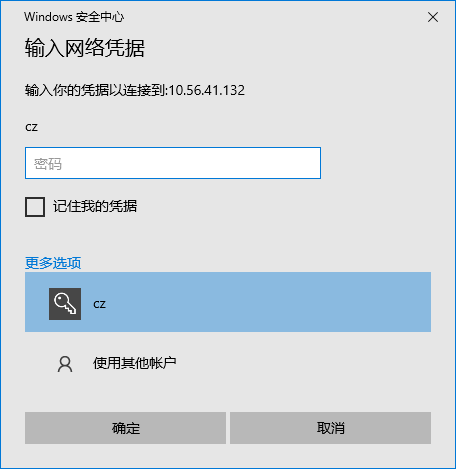
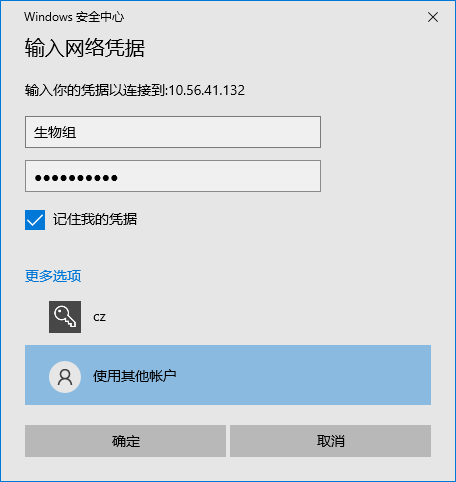
二、教研组盘
(一)麒麟系统安装说明
1.选择自己组的文件夹打开。
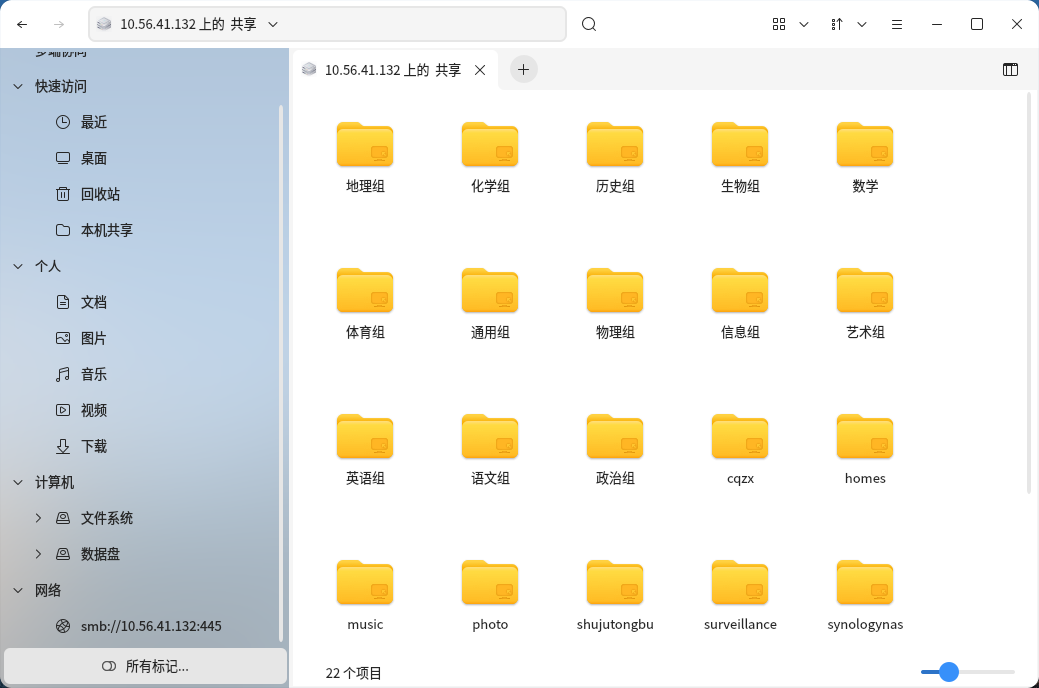
2.在弹出的输入界面中选择连接身份为“注册用户”,账号为组名,密码为学科名全拼+123,以生物组为例输入账号:生物组,密码:shengwu123,并将记住密码选项打上勾,点击连接即可进入。
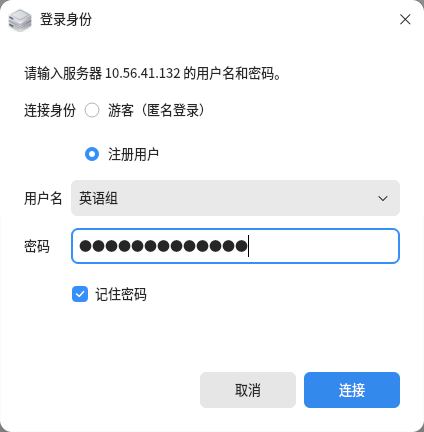
(二)Windows系统安装说明
1.打开此电脑文件夹,点击计算机(部分电脑可能在查看中)选择映射网络驱动器,选中“映射网络驱动器”。
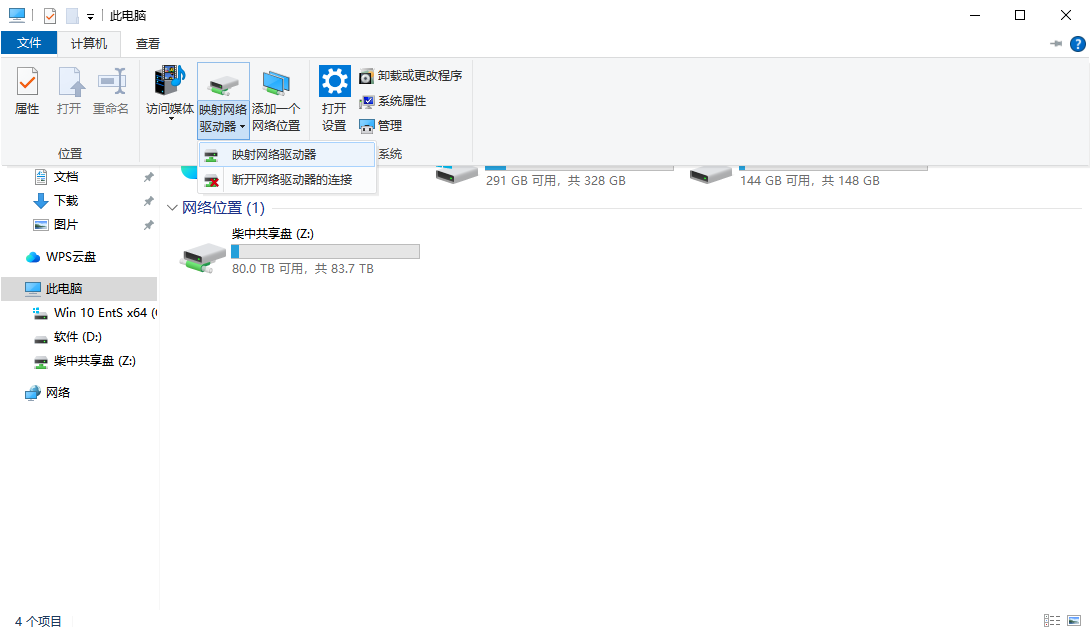
2.在弹出的界面文件夹选项中输入柴中共享盘的ip地址,以生物组为例:\\10.56.41.132\生物组,并将使用其他凭据连接选项打上勾。
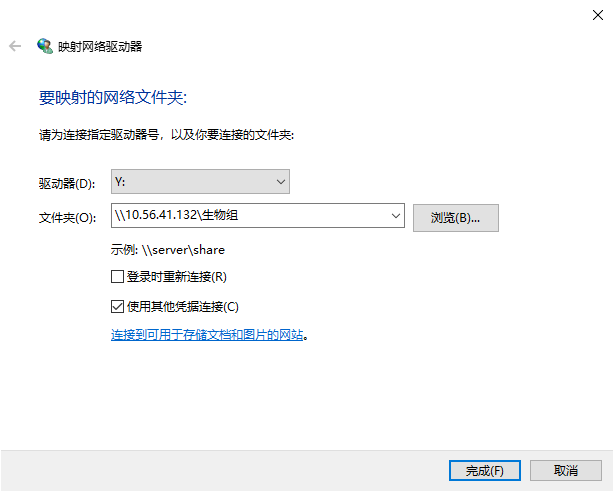
3.在弹出的界面中输入账号对应密码,并将记住我的凭证选项打上勾,点击确定即可进入。
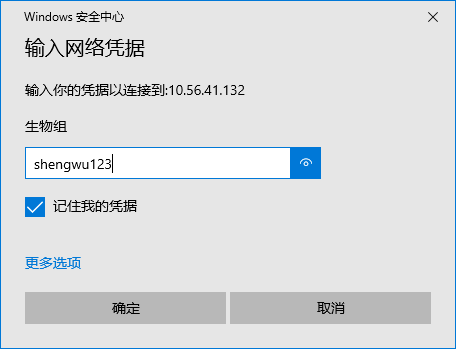
三、私人盘
注意:私人盘暂未给每位老师开通,若有需要联系陈羿羽开通获得自己的账号和密码用于进入私人盘。
(一)麒麟系统安装说明
1.找到homes文件夹进入,在弹出的输入界面中选择连接身份为“注册用户”,并且输入自己的私人盘账号,并将记住密码选项打上勾,点击连接即可进入。
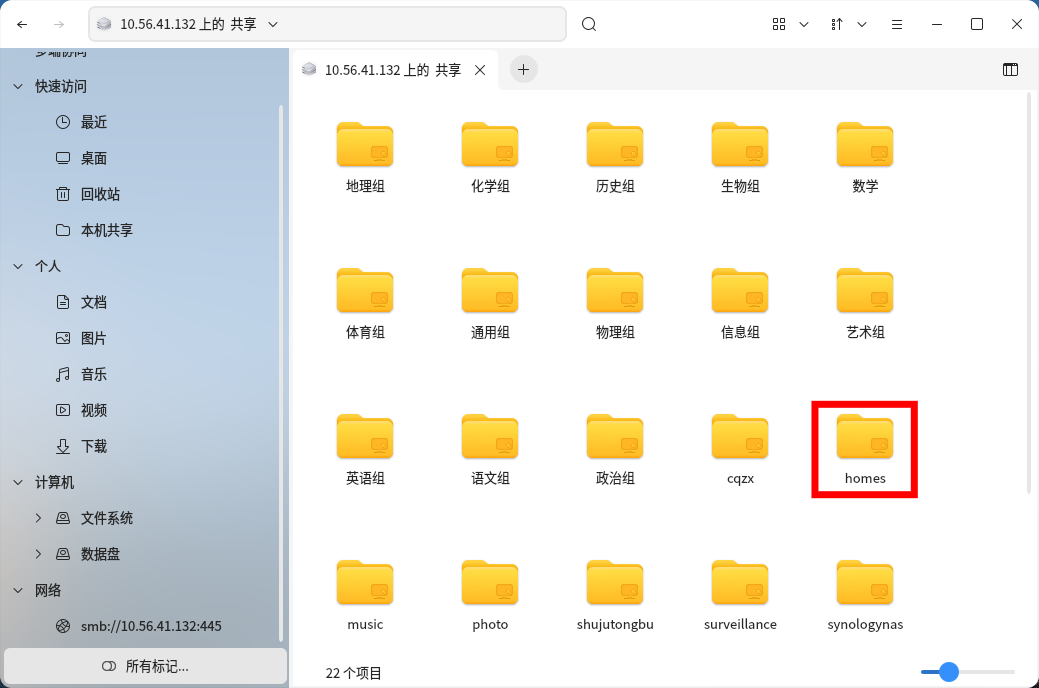
(二)Windows系统安装说明
1.打开此电脑文件夹,点击计算机(部分电脑可能在查看中)选择映射网络驱动器,选中“映射网络驱动器”。
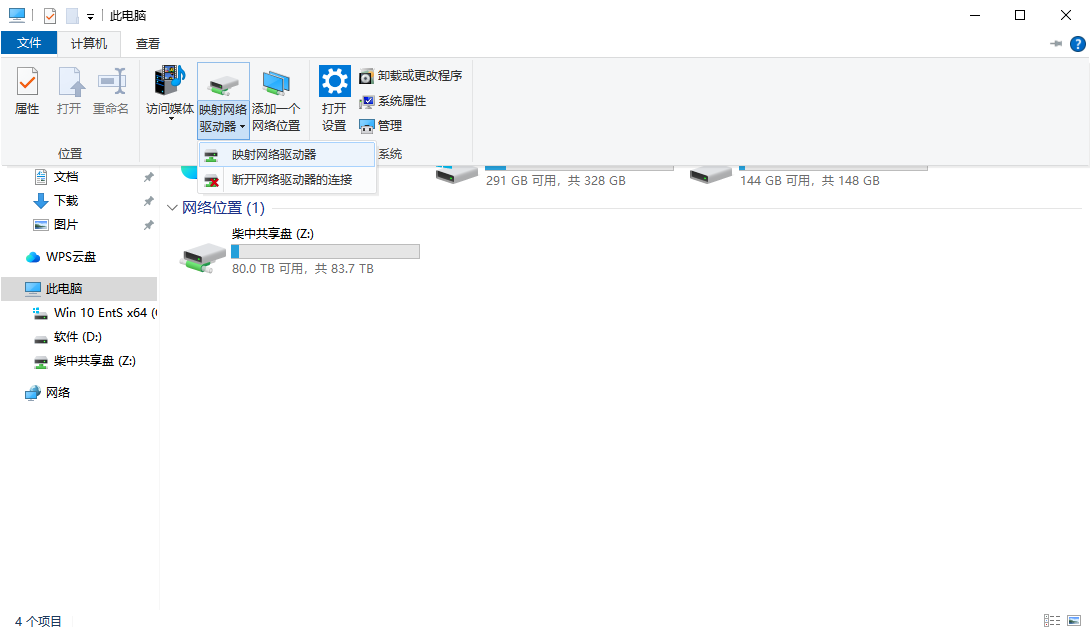
2.在文件夹选项中输入\\10.56.41.132\home,并将使用其他凭据连接选项打上勾,在弹出的界面中输入账号对应密码,并将记住我的凭证选项打上勾,点击确定即可进入。
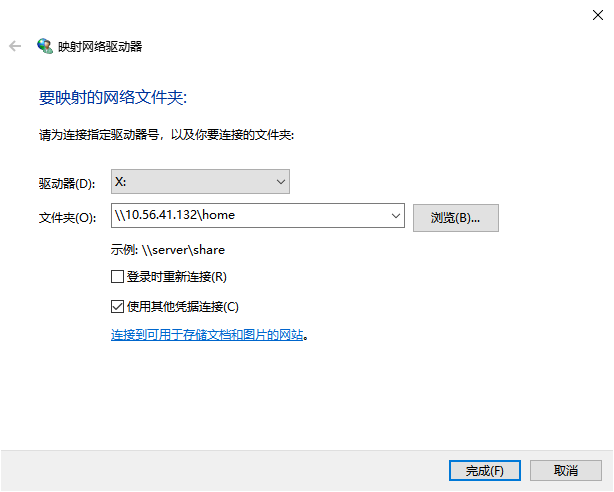
四、账号密码更改
1.进入网页http://10.56.41.132:5000/,登录对应组账号后,在网页右上方点击进入个人设置。
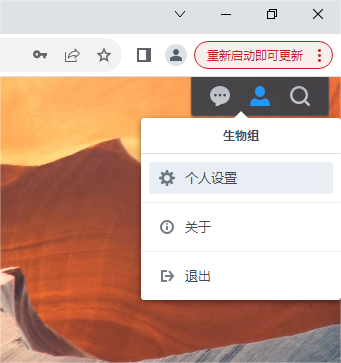
2.在弹出的界面中选择修改密码即可对密码进行更改。